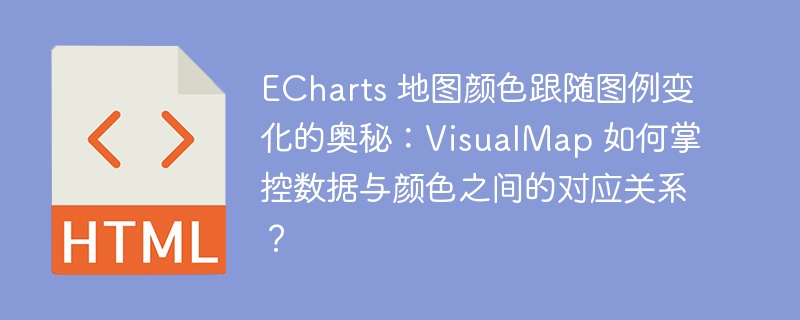
echarts地图颜色跟随图例变化的奥秘
在echarts绘制的地图中,点击图例时发现地图区域的颜色发生了变化,但其配置选项中并没有明确设置该颜色。这究竟是何缘由,又该如何自定义颜色变更?
VisualMap:掌控数据与颜色之间的对应关系
echarts中有一个名为VisualMap的对象,它负责管理数据与图像颜色之间的对应关系。也就是说,当点击图例时,就是VisualMap在幕后操控着地图区域颜色的变化。
自定义颜色映射:分段折线图
要修改地图区域的颜色映射,需要调整VisualMap的type和pieces属性。具体来说:
- type: ‘piecewise’:表示采用分段折线图方式映射。
- pieces: 定义分段规则。其中的min和max分别表示数据范围,color指定对应范围内的颜色。
示例配置:故障时变红
例如,要实现故障时间图例点击时地图变红,可以这样配置VisualMap:
visualMap: { type: 'piecewise', pieces: [{ max: 150, color: 'red' }, { min: 151, max: 200, color: 'green' }] }
登录后复制
通过这些配置,当故障时间数据小于等于150时,对应区域将填充红色。大于151且小于200时,填充绿色。
© 版权声明
文章版权归作者所有,未经允许请勿转载。
【小浪云服务商 - 服务器12元起 - 挂机宝5元起】
THE END










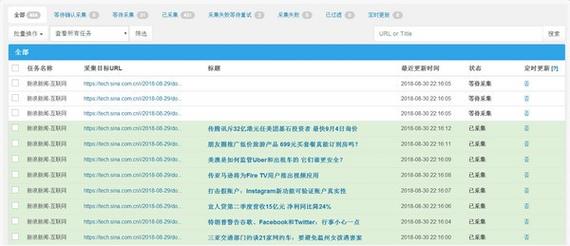



暂无评论内容